Not
Bu sayfaya erişim yetkilendirme gerektiriyor. Oturum açmayı veya dizinleri değiştirmeyi deneyebilirsiniz.
Bu sayfaya erişim yetkilendirme gerektiriyor. Dizinleri değiştirmeyi deneyebilirsiniz.
Uygun roller: Microsoft AI Bulut İş Ortağı Programı partner yöneticisi
Microsoft AI Cloud'da üyelik satın almak için kullanılan kredi kartının ayrıntılarını düzenlemek için Azure portalını kullanın. Azure portalına İş Ortağı Merkezi aracılığıyla erişebilirsiniz.
Kredi kartı kurulumu
'İş Ortağı Merkezi'nde oturum açın ve 'Üyelik'i seçin.
Üyelik teklifleri'ni seçin.
Üyelik tekliflerinden birini seçin, ardından Şimdi Satın Al'ı tıklayın.
Microsoft eylem paketi abonelik bölmesi açılır.
Onay kutusunu seçin ve Sözleşmeyi kabul et ve siparişi ver seçeneğine tıklayın.
Bir ödeme açılır penceresi görüntülenir.
Microsoft Faturalama Profili ile Öde'yi seçin, ardından Devam Et seçeneğine basın.
Ödeme sayfasında, Ödeme Yöntemi bölümünde Varsayılan ödeme yönteminizi güncelleştirmek/değiştirmek için buraya tıklayın'ı seçin.
Temel kredi kartı bilgilerinin gösterildiği Ödeme Yöntemi ekranının ekran görüntüsü.
Azure portalı ayrı bir sekmede açılır.
Kredi ve banka kartlarınız bölümünde, kredi kartı açıklamasının sonunda üç nokta menüsünü (...) seçin. Buradan mevcut kartı düzenleyebilir veya silebilirsiniz.
Kartı düzenlemeyi seçerseniz, Ödeme yöntemini düzenle açılır öğesi görüntülenir. Sayfadaki bilgileri güncelleştirin.
Kredi kartı bilgilerini, Kart Sahibi Adı, Kart numarası, Son kullanma ayı ve yılı, CVV (Güvenlik Kodu) dahil ekleyin ve İleri'ye basın. Şimdi, yeni eklenen kredi kartı varsayılan ödeme yöntemidir.
Kartın güncelleştirmelerini gözden geçirin.
Ekranda geçerli bir ödeme yöntemi olarak gösterilen kredi kartıyla ödeme yöntemi ekranının ekran görüntüsü.
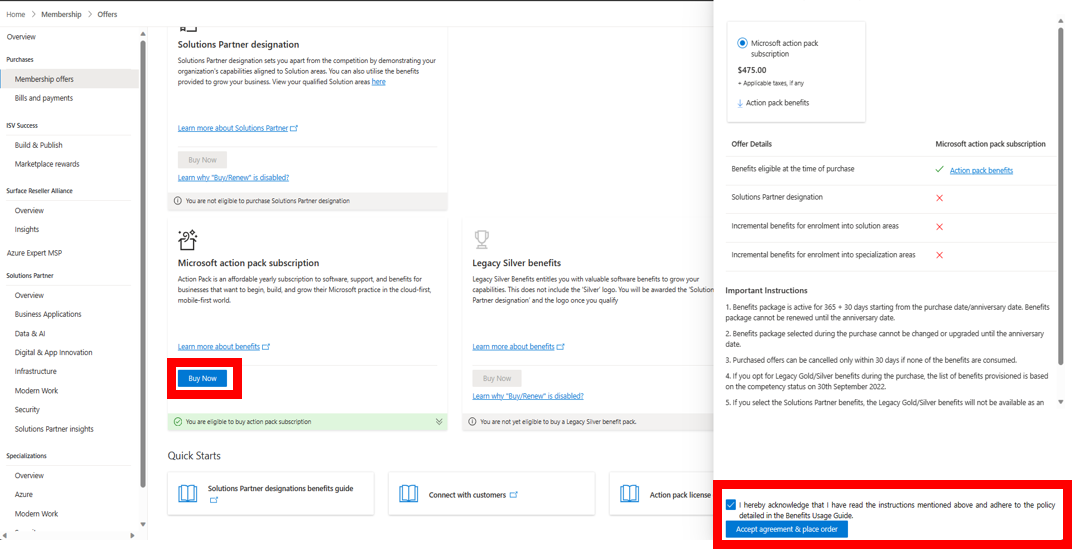 Microsoft Action Pack abonelik sayfasının ekran görüntüsü; sayfanın altında kullanım koşulları bulunmaktadır.
Microsoft Action Pack abonelik sayfasının ekran görüntüsü; sayfanın altında kullanım koşulları bulunmaktadır.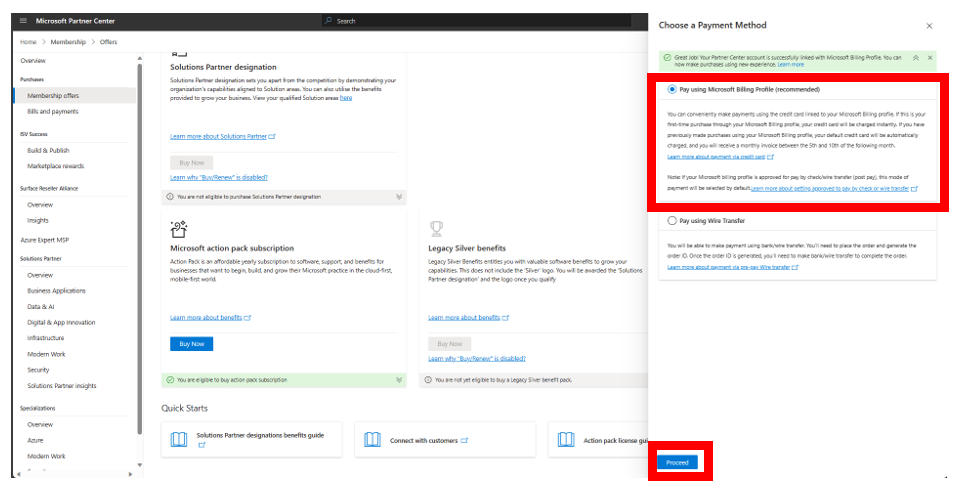 Microsoft Faturalama Profili ile Öde seçeneğinin seçili olduğu Ödeme Yöntemi Seç ekranının ekran görüntüsü.
Microsoft Faturalama Profili ile Öde seçeneğinin seçili olduğu Ödeme Yöntemi Seç ekranının ekran görüntüsü.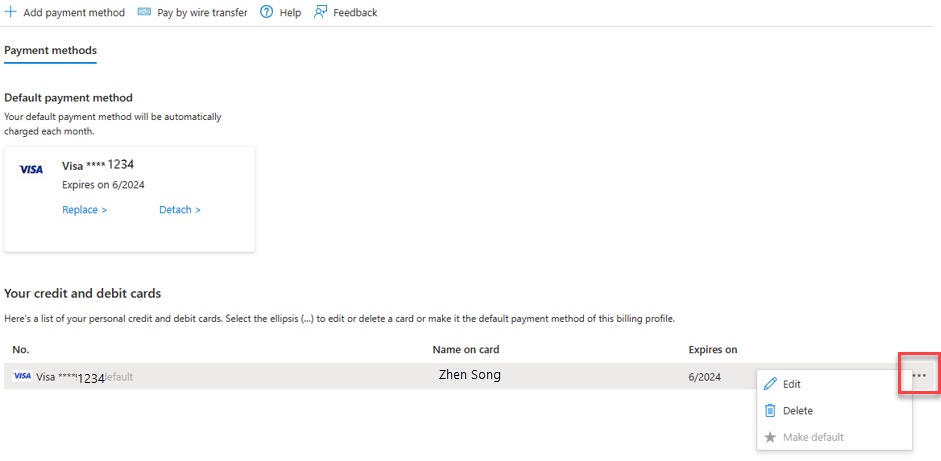 Select payment method ekranının ekran görüntüsü, Seçenekler menüsü açık ve Düzenle ile Sil seçenekleri gösteriliyor.
Select payment method ekranının ekran görüntüsü, Seçenekler menüsü açık ve Düzenle ile Sil seçenekleri gösteriliyor. 'Ödeme yöntemini düzenle' ekran görüntüsü.
'Ödeme yöntemini düzenle' ekran görüntüsü.